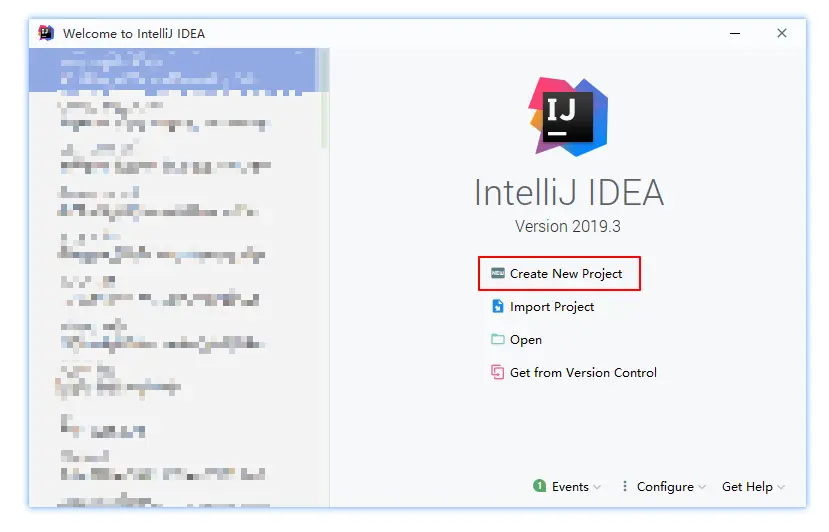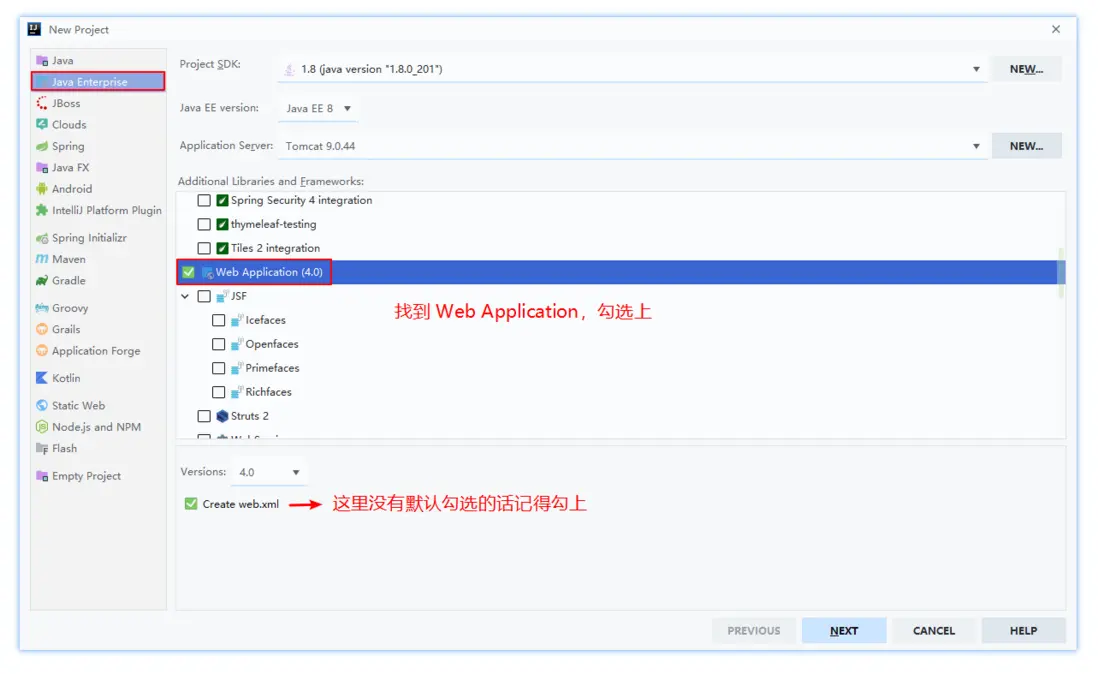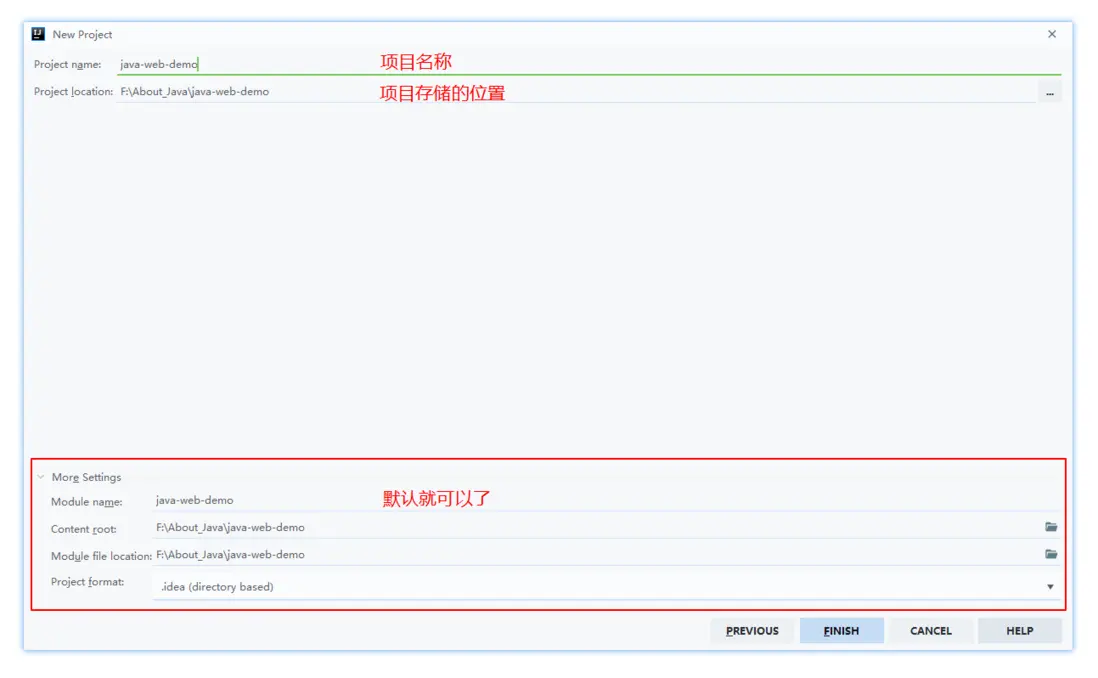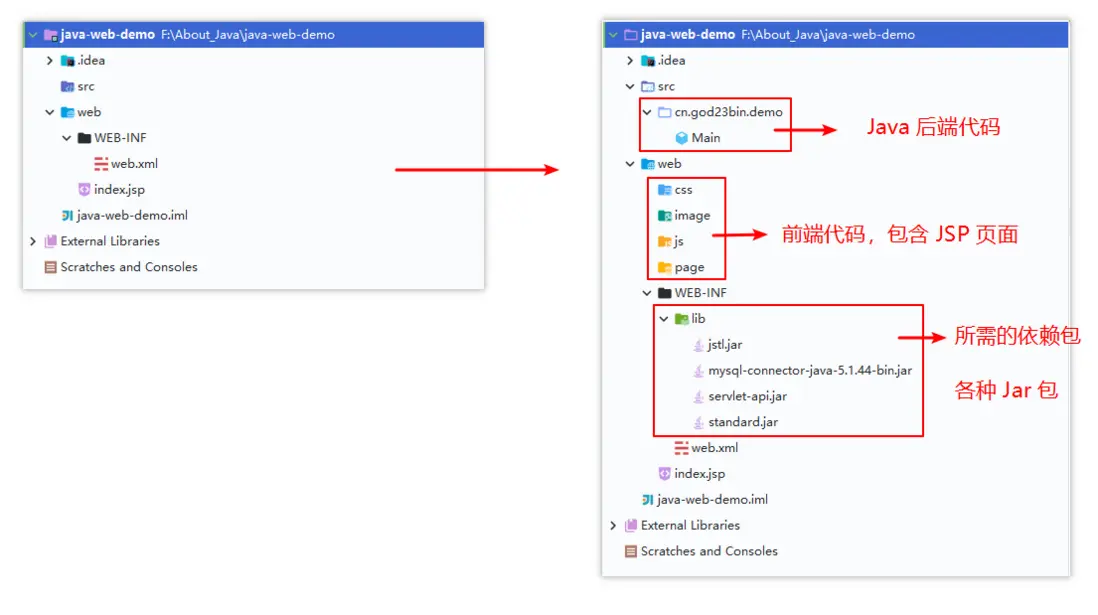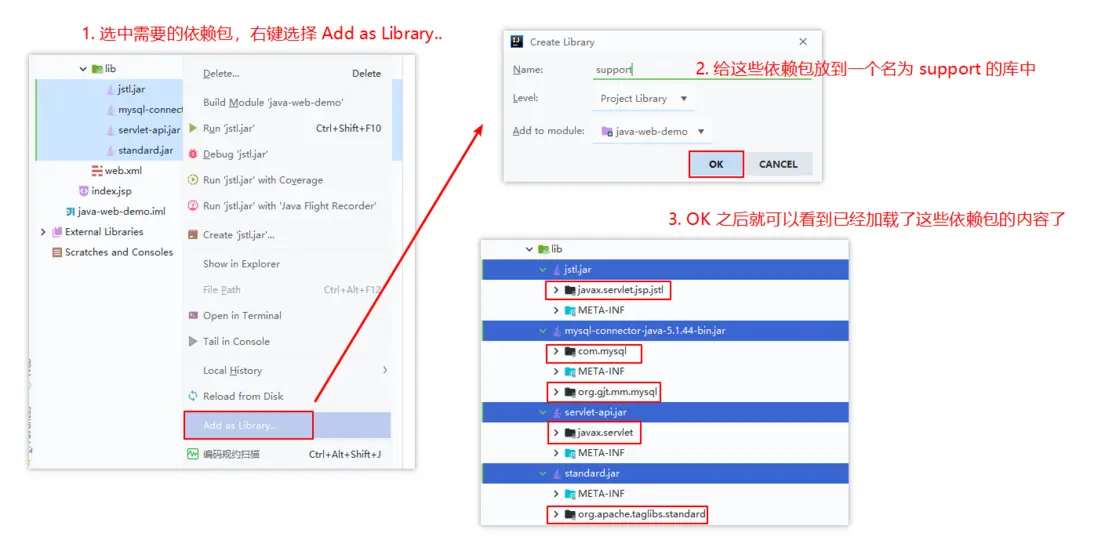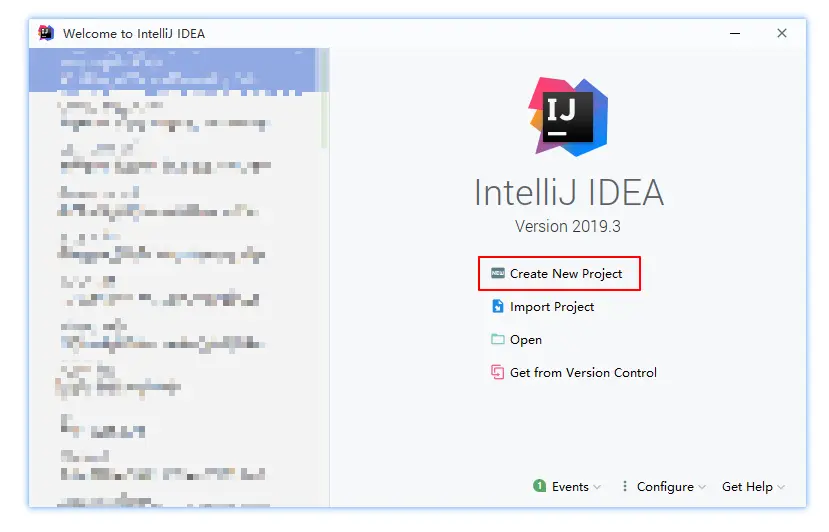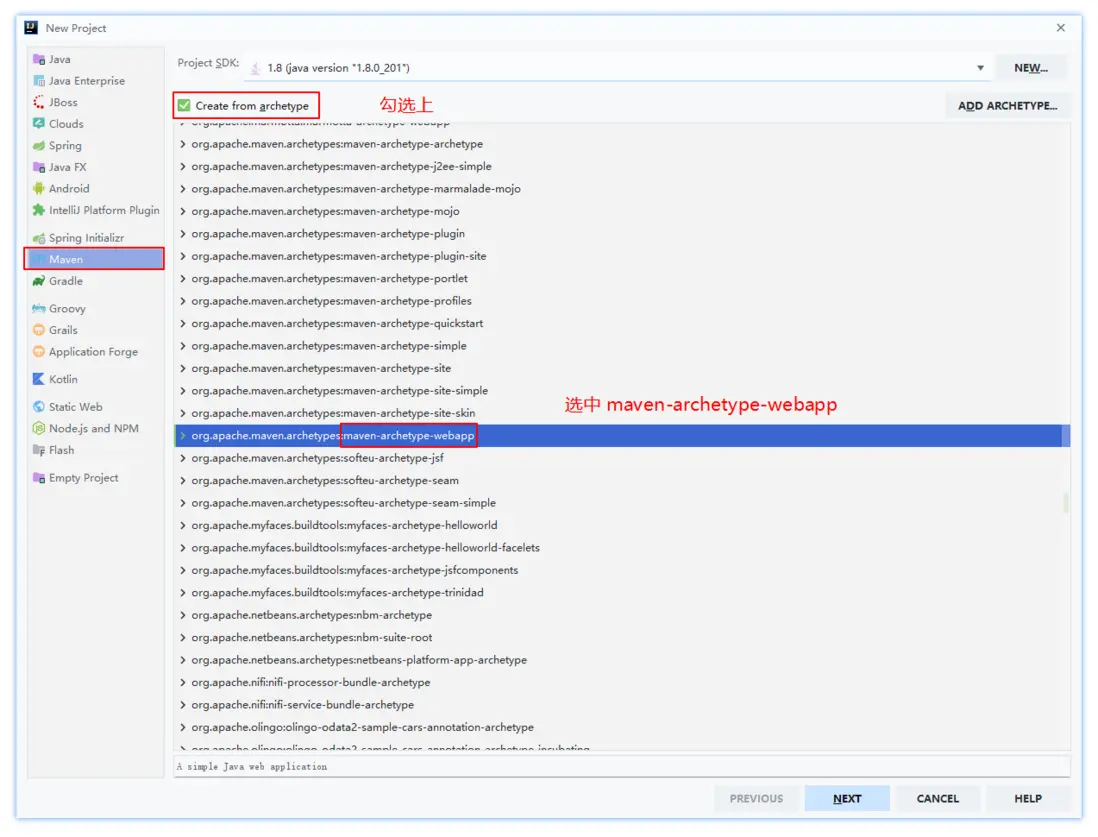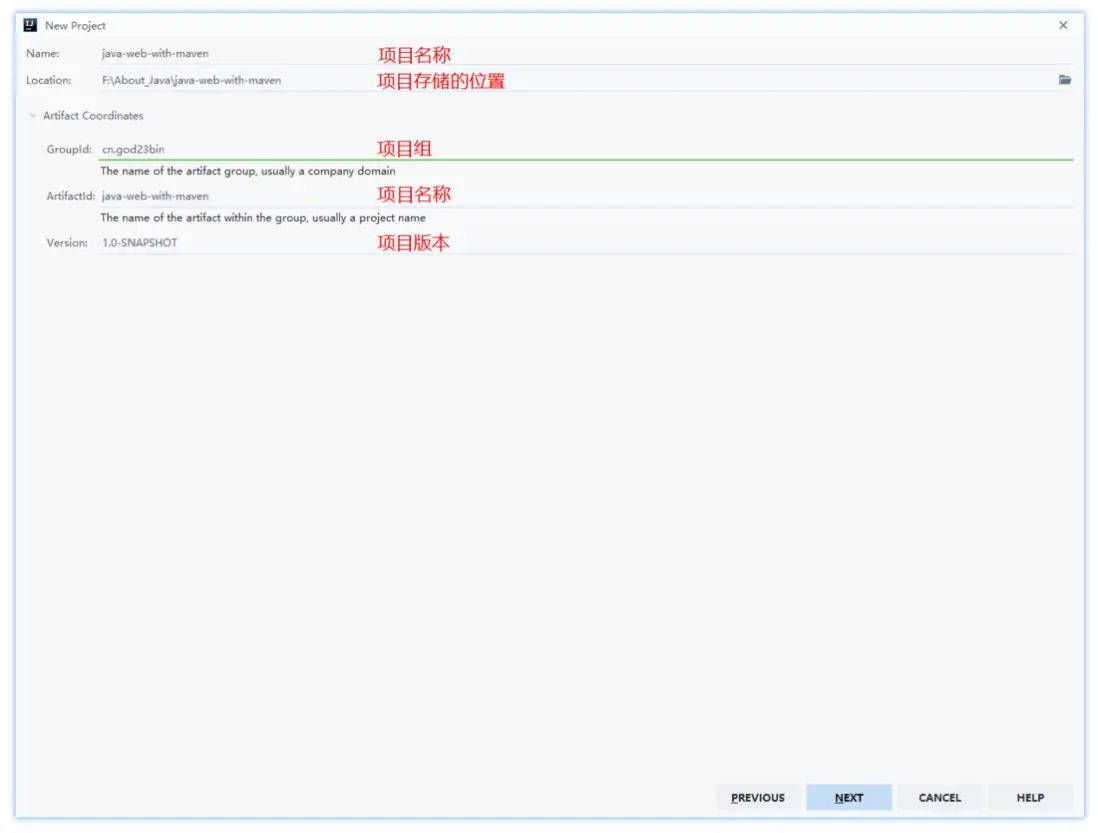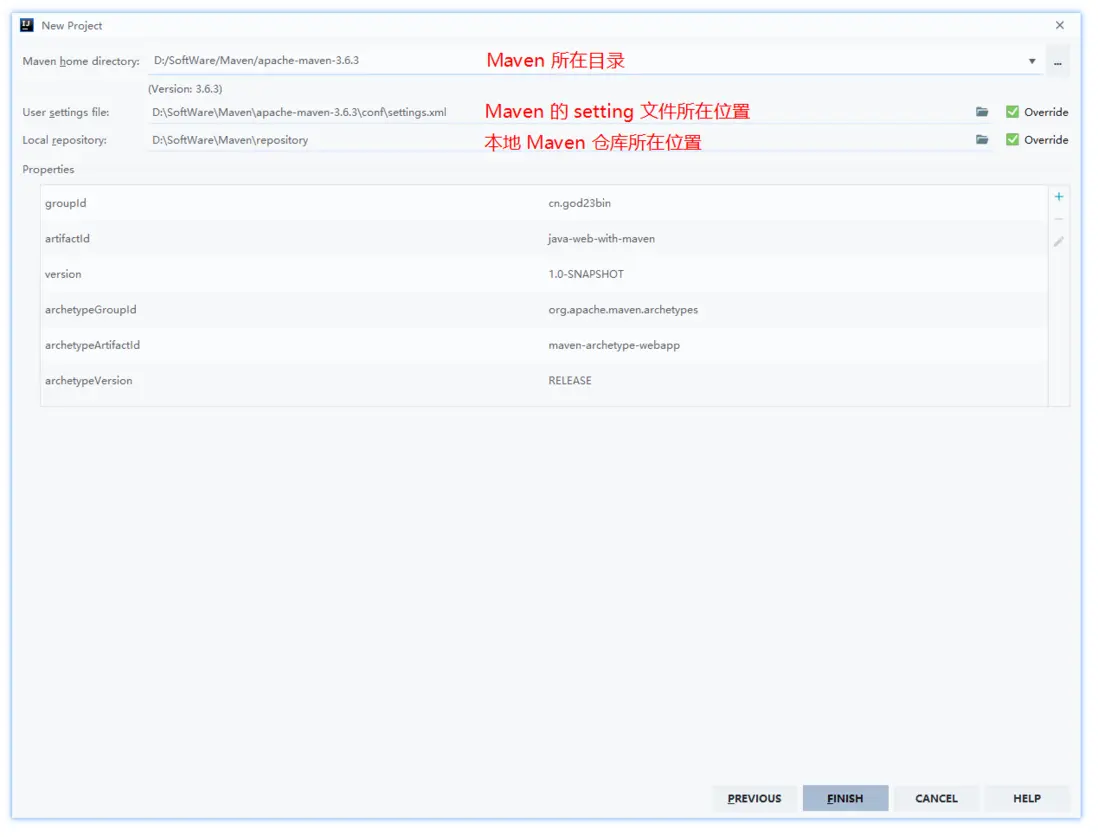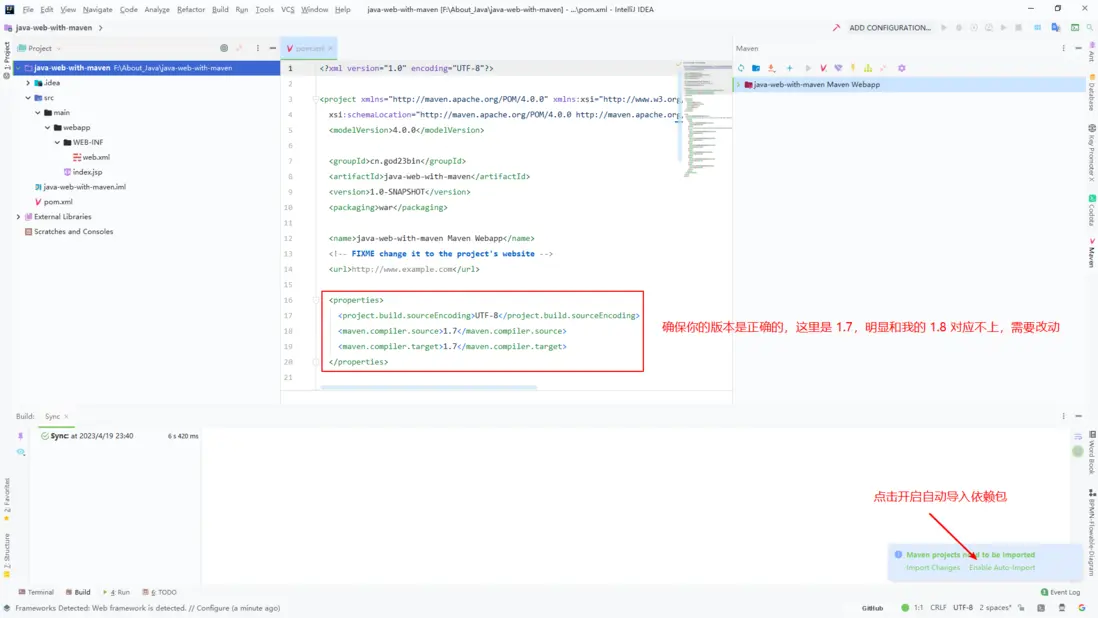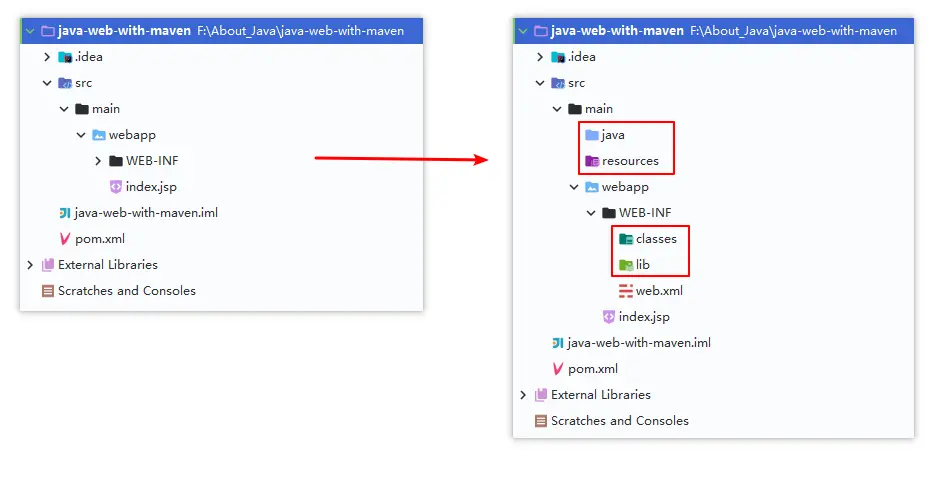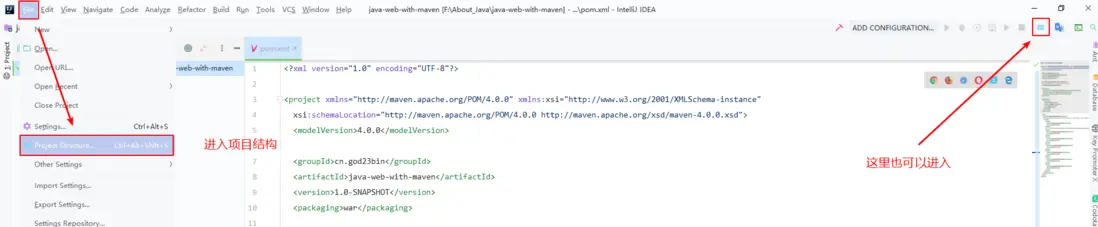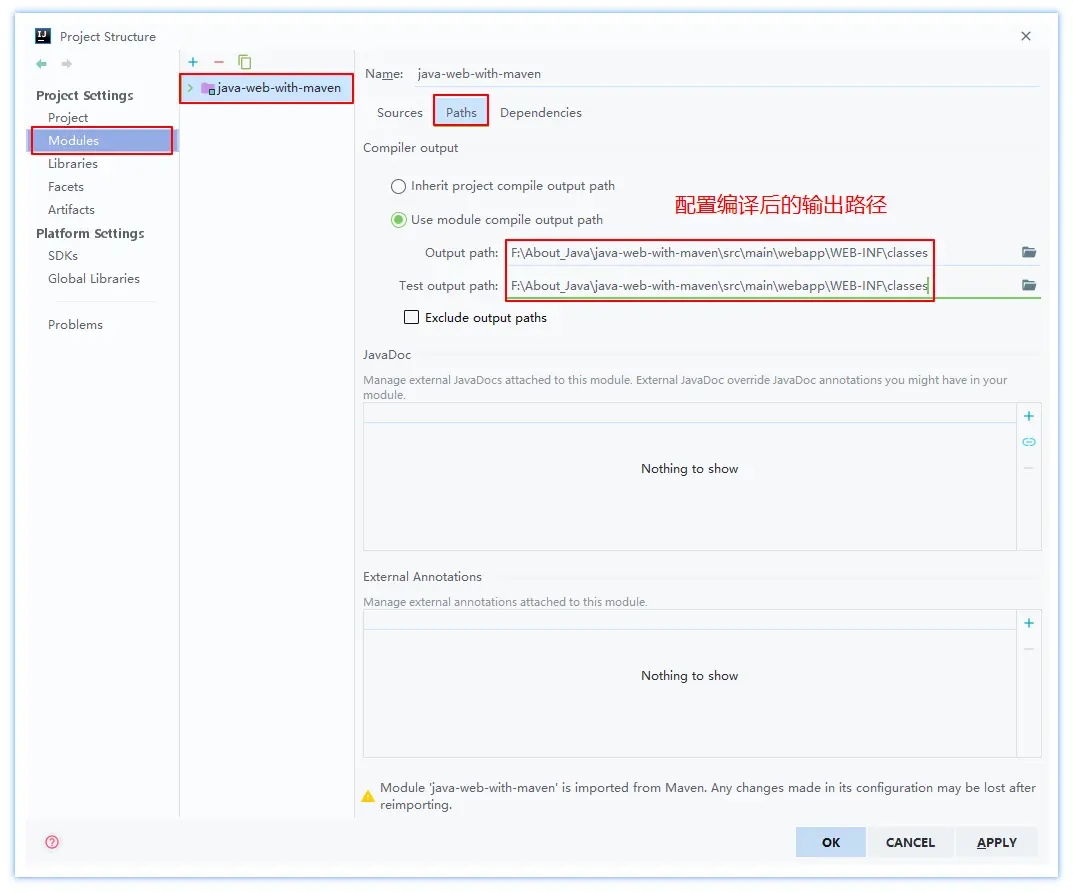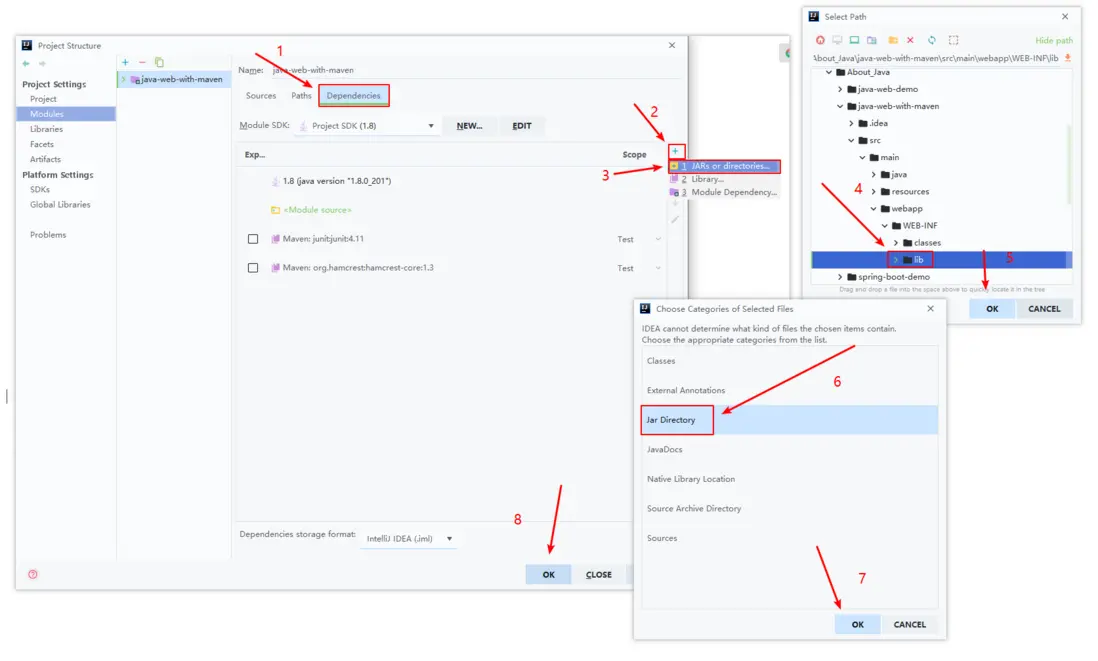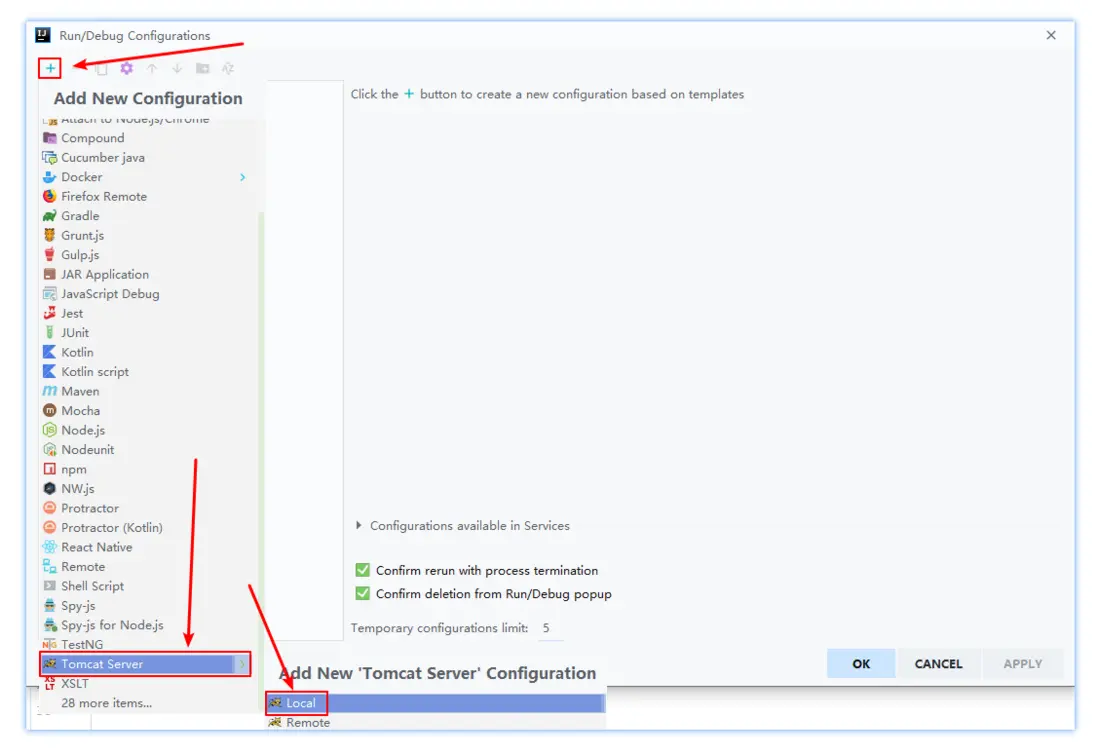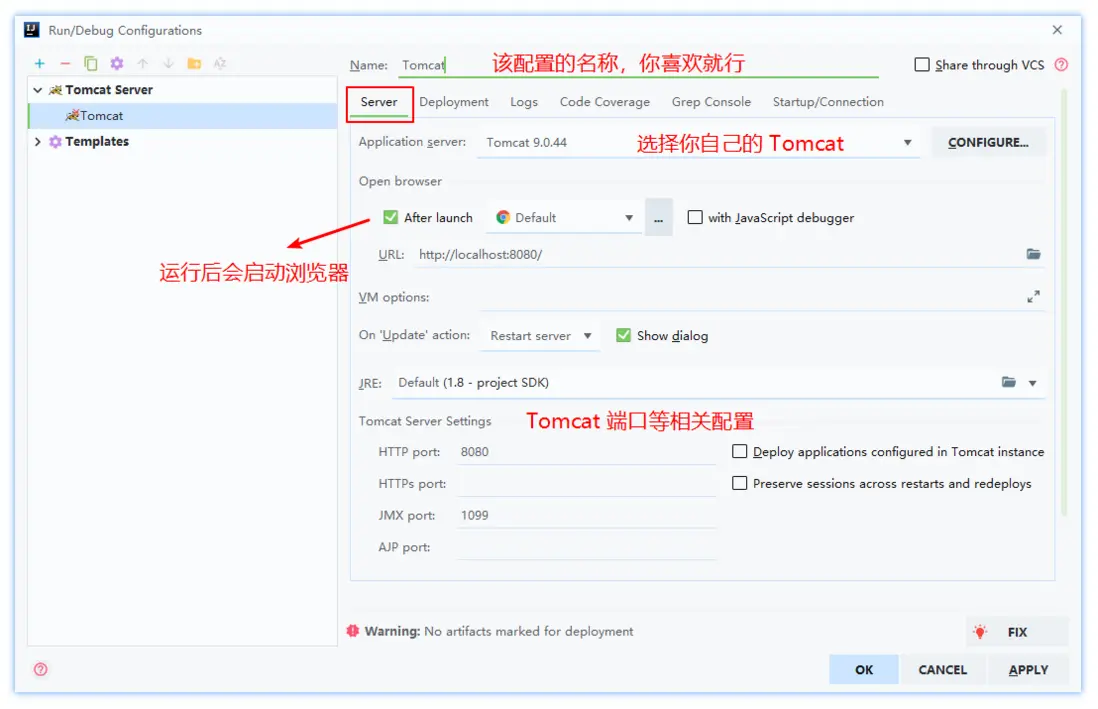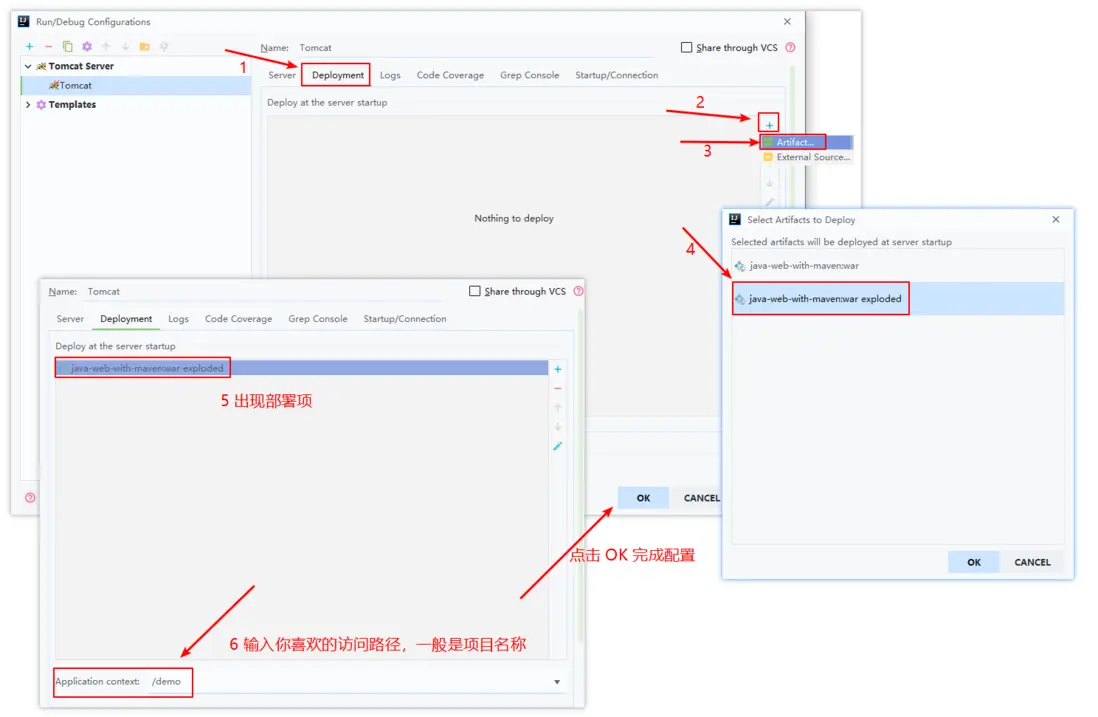開發環境
以下是我的開發環境
- JDK 1.8
- Maven 3.6.3
- Tomcat 9.0
- IDEA 2019(2019 無所畏懼,即使現在已經 2023 年了哈哈哈)
最原始的 Java Web 項目
下面的內容可能會因 IDEA 版本不同,而有些選項不同,但是大同小異。
1. 打開 IDEA
點擊 Create New Project
2. 點擊 Java Enterprise
點擊左側 Java Enterprise ,默認選項如下圖所示。找到 Web Application,勾選上,同時勾上 Create web.xml。點擊 Next 進入下一步。
3. 輸入項目信息
輸入項目名稱和項目存儲的位置,下方的配置默認就可以。接着點擊 Finish 完成創建。
4. 完善項目結構
到這步,已經成功創建了 Web 項目了,目錄結構如下圖,在 Eclipse 中,web 目錄的名稱是 WebContent 。src 目錄存放 Java 後端代碼,web 目錄存放前端代碼。
我們可以在 web 目錄下創建 css,js,image,page 這幾個目錄,分別存放對應的文件,其中 page 用於存放前端頁面文件,包含 JSP 頁面。
在 web/WEB-INF 目錄下,存放着我們的 web.xml 配置文件,在該目錄下,我們創建一個 lib 目錄,用來存放項目需要的依賴包,比如 servlet、jstl 等。
對於 lib 目錄下的 .jar 文件,即項目所需的依賴包,我們可以通過右鍵 Add as Library..,將這些依賴包作為一個 Java 類庫給我們使用。
5. 配置 Tomcat 並啓動
配置 Tomcat,由於在創建項目的時候,我們已經配置了 Application Server 這個選項,選擇了 Tomcat,所以這裏不需要進行配置,點擊 IDEA 右上角的三角符號即可啓動 Tomcat
啓動成功自動跳轉到瀏覽器中顯示默認的 index.jsp 頁面。對應的 URL 為:http://localhost:8080/java_web_demo_war_exploded/
這裏的 URL 是可以修改的,如果你要修改的話,可以點擊右上角的 Tomcat 進行配置,如下圖所示:
比如我把 Application context 的內容修改為 /demo,那麼點擊 OK,然後重啓 Tomcat,現在訪問該 Web 應用,只需輸入這樣的 URL:http://localhost:8080/demo/ ,就可以訪問了。
使用 Maven 來創建並管理 Java Web 項目
1. 打開 IDEA
點擊 Create New Project
2. 點擊 Maven
點擊左側的 Maven,勾選上 Create from archetype,找到 maven-archetype-webapp 並選中它,點擊 Next 進入下一步。
3. 輸入項目信息
輸入項目的相關信息,點擊 Next。
4. 搞定 Maven 信息
搞定 Maven 相關信息,setting.xml 文件以及本地 Maven 倉庫不能配置時,勾選上右邊的 Override 選項就可以配置了。完成後點擊 Finish。
5. 開啓自動導入依賴包,確保 pom.xml 信息正確
點擊 Enable Auto-Import,讓 IDEA 自動刷新導入在 pom.xml 文件中引入的項目需要的依賴包。確保 pom.xml 文件中的配置是正確的。
6. 完善項目結構
完善整個項目的結構,分別創建 src/main/java、src/main/resources、src/main/webapp/WEB-INF/classes 和 src/main/webapp/WEB-INF/lib 這 4 個目錄,如下圖所示。
java 目錄用於存放 Java 代碼。
resources 目錄用於存放各種資源文件或者配置文件。
classes 目錄用於存儲項目編譯後的 Java 的字節碼文件,即 .class 文件。
lib 目錄用於存放外部引入的 jar 包,當 Maven 倉庫無法引入相關依賴時,那麼就可以將對應的 jar 包放到這個 lib 目錄中。
7. 配置 classes 和 lib 目錄
配置 classes 以及 lib 目錄
首先進入項目結構,可以通過快捷鍵 Ctrl + Alt + Shift + S 進入,也可以通過下圖所示的方式進入。
進入後點擊左側的 Modules ,選中你的項目,即當前模塊,再點擊 Paths 選項,選擇剛才創建了 classes 目錄的所在路徑,點擊 Apply。
接着點擊 Dependencies ,配置依賴包(依賴項),如下圖所示。
8. 配置 Tomcat 並啓動
點擊右上角的 ADD CONFIGURATION,進行 Tomcat 的配置,即告訴 IDEA, Tomcat 的所在位置,部署的訪問路徑等信息。
點擊 + 號添加一個新的 Tomcat 的配置項,選擇本地的 Tomcat。
Name 中輸入你喜歡的配置名;Application Server 選擇你自己的 Tomcat,其他的默認就 OK。
接着點擊 Deployment,點擊 + 號,配置部署項,當 Tomcat 啓動的時候就部署我們的 Web 項目。
完成配置,並啓動。
最後的最後
希望各位屏幕前的靚仔靚女們給個三連!你輕輕地點了個贊,那將在我的心裏世界增添一顆明亮而耀眼的星!
咱們下期再見!